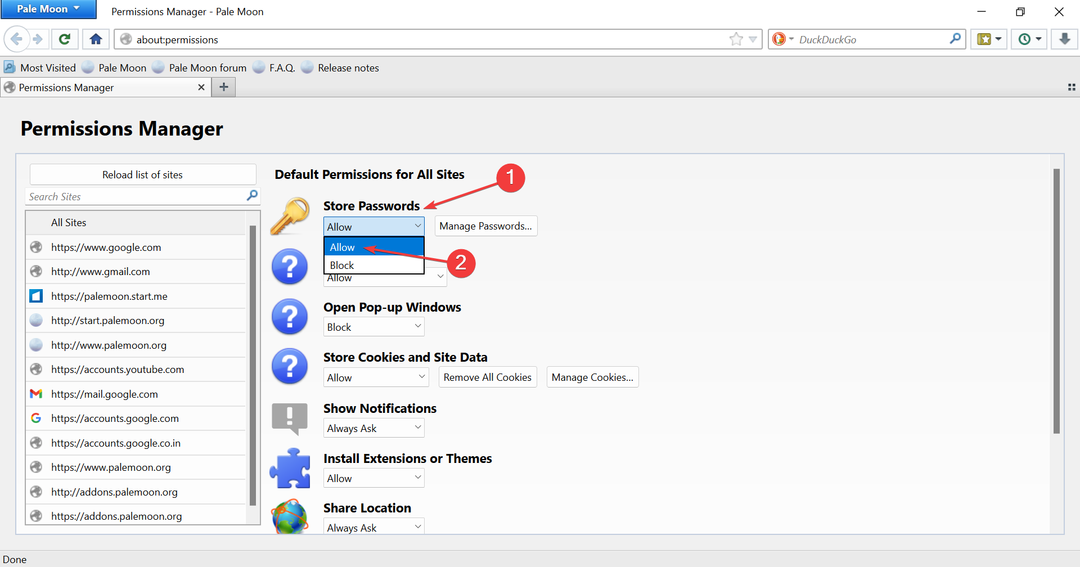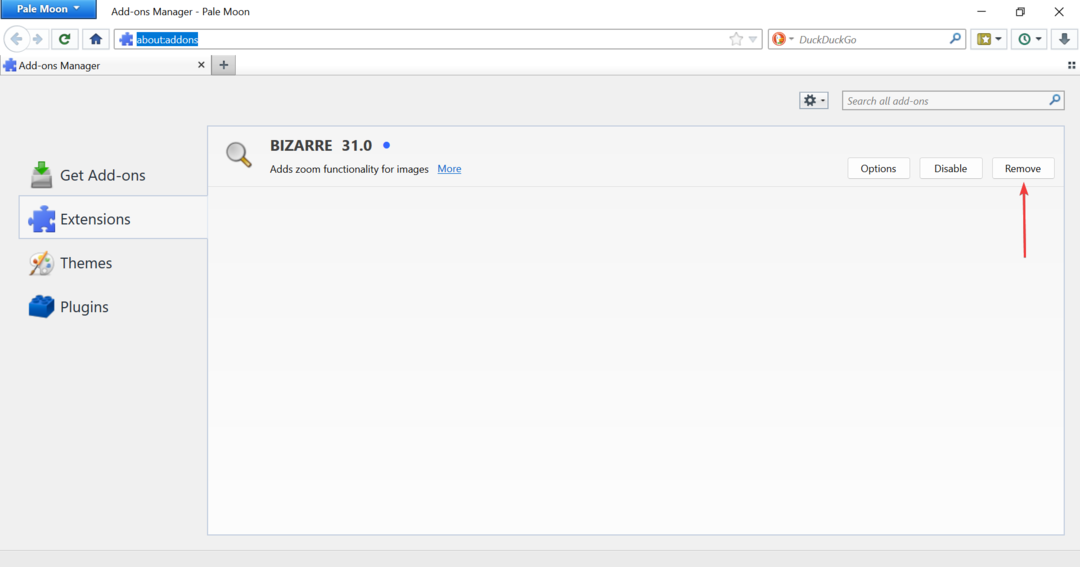브라우저를 기본 설정으로 복원하면 도움이 될 수 있습니다.
- Pale Moon Browser는 브라우저 안정성과 사용자 경험을 개선하기 위해 엄선된 기능과 최적화를 제공합니다.
- 브라우저는 Microsoft Windows 및 Linux에서 사용할 수 있으며 전적으로 자체 검색 환경에서 구축되었습니다.
- 권장 사항 중 하나에는 드라이버 재설치가 포함됩니다. 주저하지 말고 아래에 언급된 방법을 시도해 보십시오.
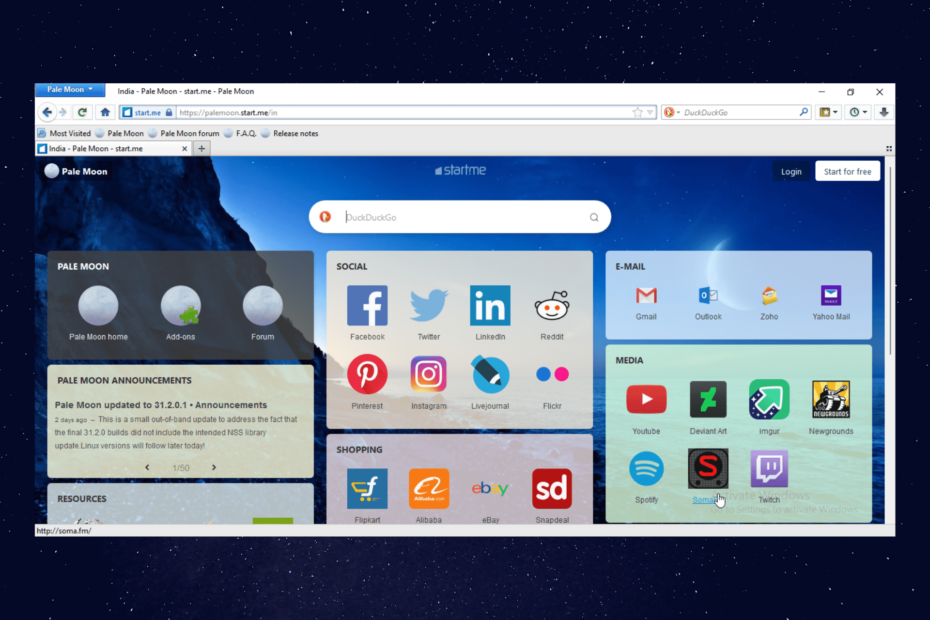
엑스다운로드 파일을 클릭하여 설치
이 소프트웨어는 일반적인 컴퓨터 오류를 복구하고 파일 손실, 맬웨어, 하드웨어 오류로부터 사용자를 보호하고 최대 성능을 위해 PC를 최적화합니다. 이제 간단한 3단계로 PC 문제를 해결하고 바이러스를 제거하십시오.
- Restoro PC 수리 도구 다운로드 특허 기술과 함께 제공되는 (특허 가능 여기).
- 딸깍 하는 소리 스캔 시작 PC 문제를 일으킬 수 있는 Windows 문제를 찾습니다.
- 딸깍 하는 소리 모두 고쳐주세요 컴퓨터의 보안 및 성능에 영향을 미치는 문제를 해결합니다.
- Restoro가 다운로드되었습니다. 0 이달의 독자.
Pale Moon은 효율성과 사용자 정의에 전적으로 중점을 둔 오픈 소스 goanna 최고의 웹 브라우저입니다. 이 브라우저는 Microsoft Windows 및 Linux에서 사용할 수 있습니다.
브라우저는 자체 브라우징 경험에서 완전히 구축된 기능을 제공합니다. Pale Moon Browser는 브라우저 안정성과 사용자 경험을 개선하기 위해 엄선된 기능과 최적화를 제공합니다.
이 모든 것 외에도 다음은 다른 Pale Moon Browser 기능입니다.
- 최신 프로세서에 최적화
- 자체 최적화된 레이아웃 및 렌더링 엔진인 Goanna™를 기반으로
- 추가 보안 기능 및 보안 인식 개발
- 사용자 커뮤니티의 지원을 받으며 완전한 비영리
- 친숙하고 효율적이며 완전히 사용자 정의 가능한 인터페이스
- 쉽게 만들 수 있는 가벼운 테마 지원
- 다른 렌더링 엔진에 비해 우수한 그라디언트 및 글꼴
- 기존 웹 표준에 대한 광범위하고 증가하는 지원
그러나 최근 많은 사용자들이 Pale Moon 브라우저에서 소리가 나지 않는 것에 대해 불평하고 있습니다. 그 중 하나인 경우 이 게시물을 계속 읽고 이 문제를 해결할 수 있는 방법을 알아보세요.
브라우저에서 소리가 나지 않는 이유는 무엇입니까?
Pale Moon 브라우저에서 소리가 나지 않는 것은 사람들이 직면하는 매우 일반적인 문제입니다. 다양한 이유로 Windows 장치에서 발생할 수 있습니다. 이러한 문제는 실수로 스피커를 음소거하는 것처럼 간단할 수도 있고 하드웨어 문제와 같이 더 심각한 것일 수도 있습니다.
우선 웹 사이트에서 소리를 재생하도록 허용했는지 확인하십시오. 또한 실수로 마우스를 클릭하여 페이지가 음소거되지 않았는지 확인하십시오.
Pale Moon의 사운드 설정은 어디에 있습니까?
- 클릭 창백한 달 왼쪽 상단 모서리에서 선택하고 기본 설정.
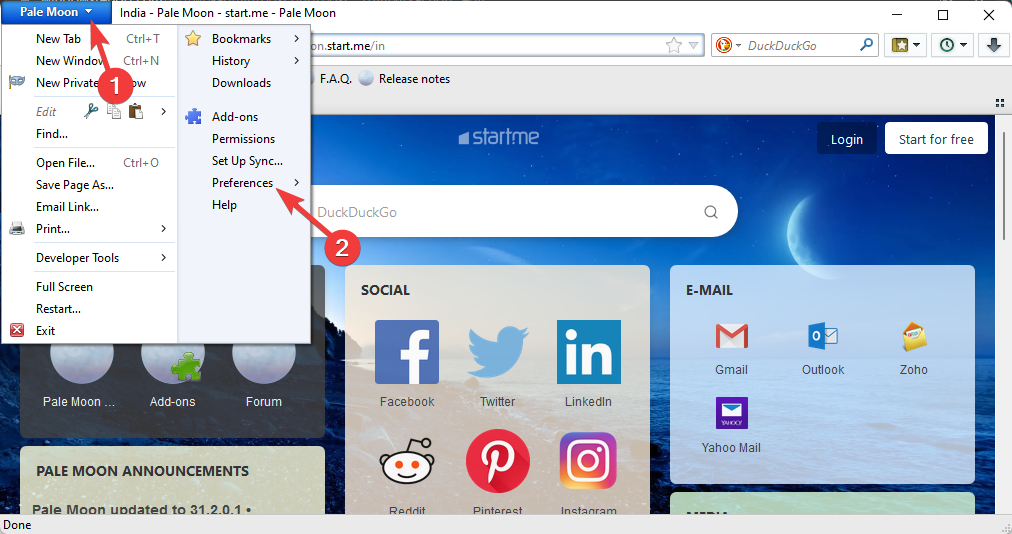
- 다음으로 이동합니다. 콘텐츠 탭에서 모든 사운드 설정을 찾을 수 있습니다.
- 필요에 따라 변경하고 다음을 클릭합니다. 확인.
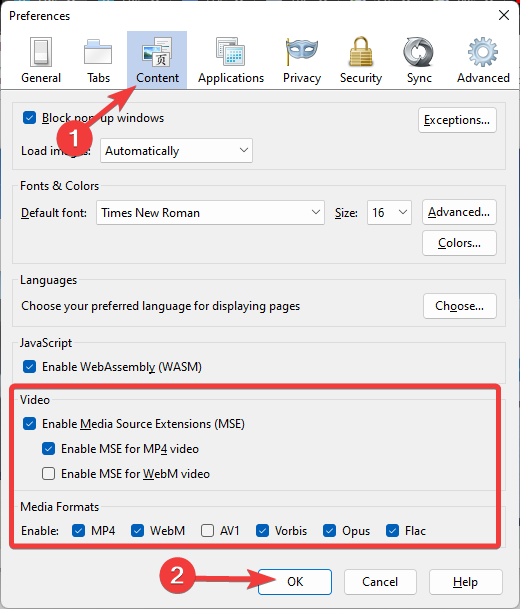
소리가 들리지 않으면 Pale Moon을 어떻게 수정합니까?
1. 확장 프로그램 비활성화
- 창백한 달을 열고 Ctrl 키 + 옮기다 + ㅏ 시작하기 위해 부가 기능 관리자.
- 이제 제거하다 문제가 있는 확장 옆에 있는 버튼.
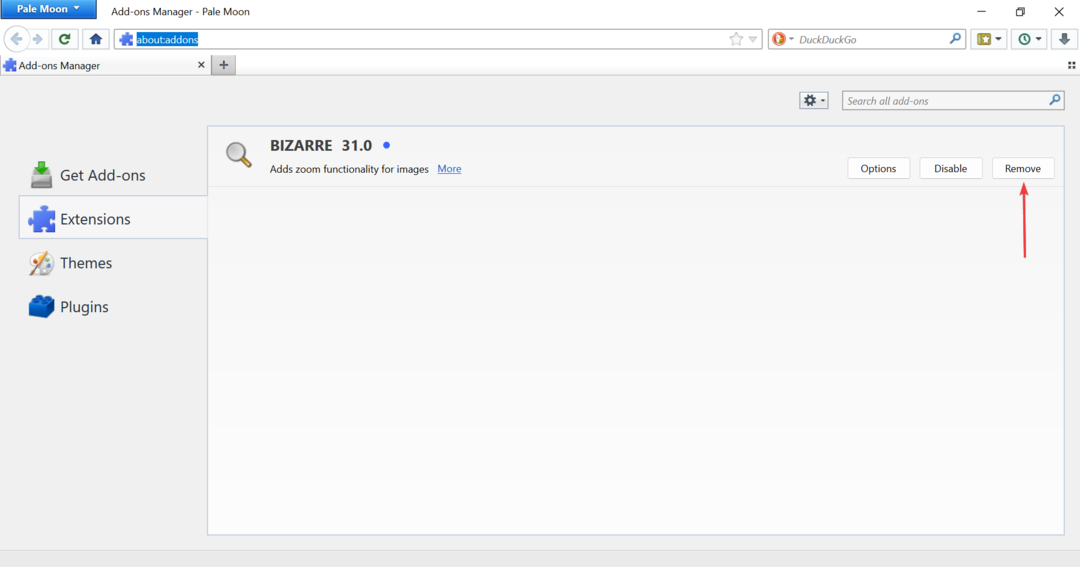
- 변경 사항을 적용하려면 지금 다시 시작을 클릭하십시오.
Pale Moon에 설치한 후 처음 문제를 발견했다면 확장 프로그램이 일부 또는 모든 웹사이트와 호환되지 않을 수 있습니다. 따라서 삭제하고 Pale Moon 소리가 고정되지 않는지 확인하는 것이 좋습니다.
2. 브라우저를 기본 설정으로 복원
- 클릭 창백한 달 왼쪽 상단 모서리에서 선택하고 기본 설정.
- 다음으로 이동합니다. 일반적인 탭하고 선택 기본값으로 복원.
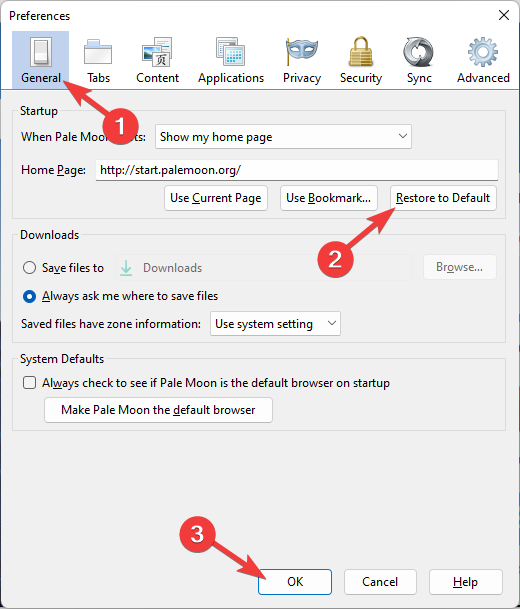
때로는 브라우저의 핵심 파일에 문제가 있어 브라우저에서 아무 것도 들을 수 없습니다. 재설정하고 문제가 해결되었는지 확인하십시오.
- Flexbox를 지원하는 최고의 브라우저 5개 [이전 버전과 호환 가능]
- Windows 10 및 11용 Konqueror 브라우저 다운로드 [32/64]
3. Pale Moon 브라우저 다시 설치
- 누르다 창 + 나 열기 위해 설정 로 이동 앱 왼쪽 창에서
- 다음을 클릭하십시오. 앱 및 기능 오른쪽으로.
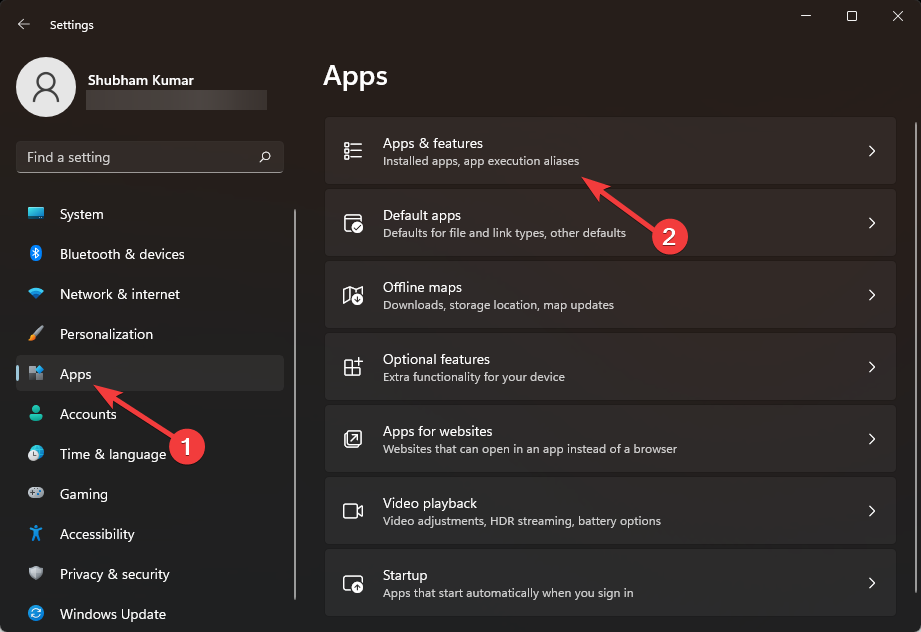
- 찾기 창백한 달 앱 옆에 있는 줄임표를 클릭하고 제거.
- 다시 클릭 제거 확인 프롬프트에서.
- 변경 사항을 적용하기 위해 컴퓨터를 다시 시작한 후, 창백한 달 설치.
위에서 언급한 해결 방법이 도움이 되지 않으면 브라우저를 다시 설치하십시오. 브라우저를 다시 설치한 후 창백한 달 소리가 들리지 않는 문제가 해결되었는지 확인합니다.
내 브라우저 소리를 테스트하려면 어떻게 합니까?
다음을 수행하여 브라우저 사운드를 테스트할 수 있습니다. 온라인 사운드 테스트. 이렇게하면 창백한 달 소리가 나지 않는 문제가 브라우저 설정 때문인지 쉽게 알 수 있습니다.
테스트를 수행하기 전에 운영 체제 볼륨이 완전히 내려가지 않았는지 확인하십시오. 스피커는 작동하지만 약한 소리를 재생할 수 있으므로 볼륨을 끝까지 높이는 것이 좋습니다.
이것이 오디오가없는 Pale Moon 브라우저를 수정하는 방법이었습니다. 위에서 언급한 문제 해결 방법이 도움이 되었기를 바랍니다.
여전히 문제가 있는 경우 아래에 의견을 남겨주세요. 여러분의 의견을 기다리고 있습니다.
 여전히 문제가 있습니까?이 도구로 수정하세요.
여전히 문제가 있습니까?이 도구로 수정하세요.
- 이 PC 수리 도구 다운로드 TrustPilot.com에서 우수 평가 (다운로드는 이 페이지에서 시작됩니다).
- 딸깍 하는 소리 스캔 시작 PC 문제를 일으킬 수 있는 Windows 문제를 찾습니다.
- 딸깍 하는 소리 모두 고쳐주세요 특허 기술 문제를 해결하기 위해 (독자 전용 할인).
Restoro가 다운로드되었습니다. 0 이달의 독자.